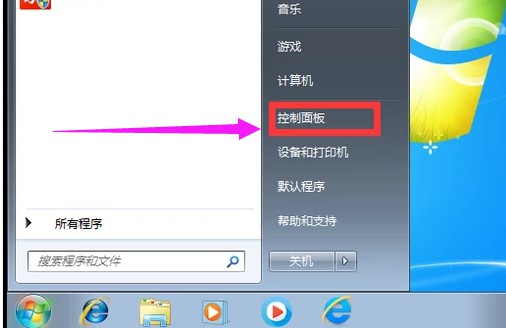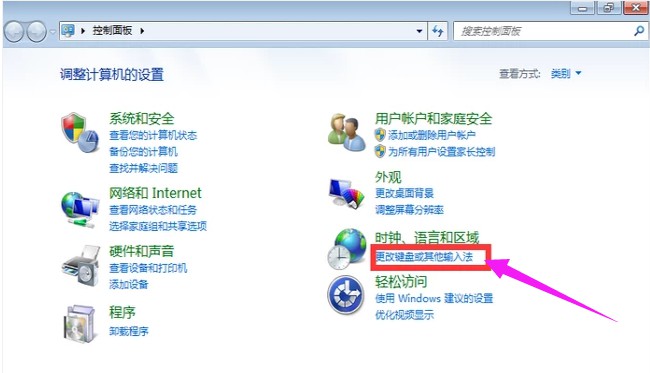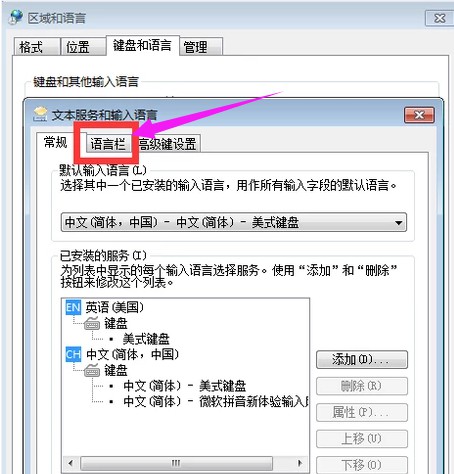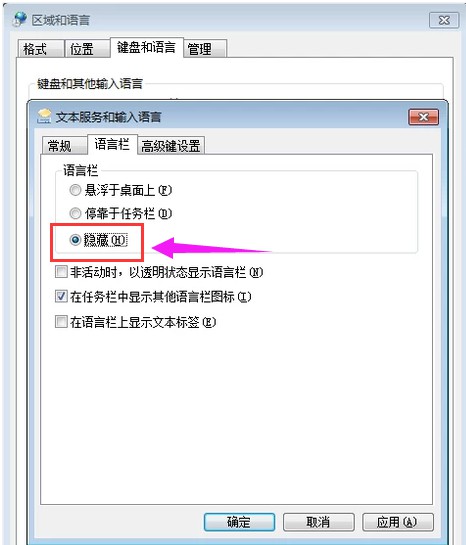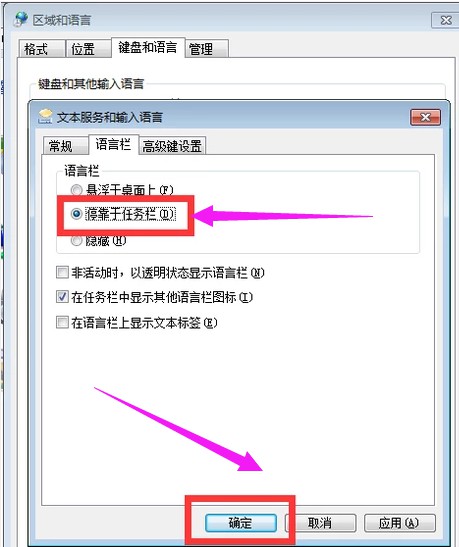win7语言栏消失不见了怎么办?如何恢复显示呢?
win7语言栏消失不见了怎么办?如何恢复显示呢?
经常在使用电脑的时候会遇到碰到Windows7下计算机屏幕右下角的语言栏图标消失不见了,使用输入切换快捷键切换都无效,怎么办?很多朋友或许都这样的困惑,可能不少朋友会选择重新启动电脑,这招一般都可以解决,但有时重启电脑也没有作用,这时我们就得通过其他的方法让win7语言栏恢复显示。下面IT技术资料分享网小编就跟大家介绍win7系统语言栏不见了恢复显示的修复方法。
win7系统语言栏不见了怎么办
打开开始菜单,选择“控制面板”。
进入控制面板页面,选择“更改键盘或其他输入法”。
跳出新页面,选择“更改键盘”。
然后点击“语言栏”。
现在可以看到这里隐藏了语言栏。
选择“停靠于任务栏这个选项”,然后点击“确定”。
然后回桌面可以看到语言栏已经出来了。
如果以上方法还没出现语言栏,可能就是你的操作系统没能正常启动语言栏程序,我们需要手动来启动语言栏,按“Win+R”键,调出运行程序。
在运行的输入框中输入ctfmon.exe或ctfmon后,点击“确定”,即可启动语言栏程序。
然后回桌面可以看到语言栏已经出来了。
以上就是IT技术资料分享网小编给大家介绍的win7系统语言栏不见了的解决方法,希望对大家有帮助。关注IT技术资料分享网,学习更多电脑使用技巧
| 上一篇: 文件夹选项在什么位置?如何打开win7文件夹选项? | 下一篇: itunes备份文件在哪?如何查看itunes备份的文件呢? |